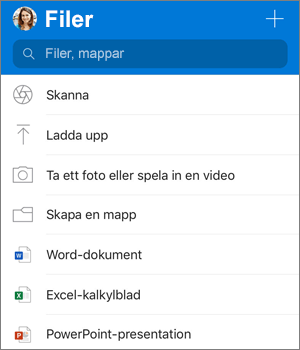Om du inte kan spara filer som skapats med Office Lens på OneDrive kan du försöka med att använda OneDrive-appens skanningsfunktion i stället. Skanning finns i OneDrive för iOS- och OneDrive för Android-mobilappar.
Så här använder duOneDrive Sökning
Med funktionen Skanna kan du ta bilder av dokument, presentationer eller en whiteboard och spara den skannade bilden som en PDF-fil.
-
I OneDrive-appen trycker du på Lägg till
-
Tryck sedan på Skanna.
-
Om du väljer Skanna eller Ta ett foto eller spela in videoöppnas enhetens kameraapp. Du kanske blir tillfrågad om du vill att OneDrive ska få åtkomst till kameran – tryck på OK om du vill tillåta att bilderna sparas i OneDrive.
-
-
Spara sedan filen på önskad plats.
Läs mer
Behöver du mer hjälp?
|
|
Kontakta supporten Om du behöver hjälp med ditt Microsoft-konto och dina prenumerationer går du till Konto och faktureringshjälp. För teknisk support går du till Kontakta Microsoft Support, anger ditt problem och väljer Få hjälp. Om du fortfarande behöver hjälp väljer du Kontakta supporten så dirigeras du till det bästa supportalternativet. |
|
|
|
Administratörer Administratörer bör se Hjälp för OneDrive-administratörer, OneDrive Tech Communityn eller kontakta Supporten för Microsoft 365 för företag. |